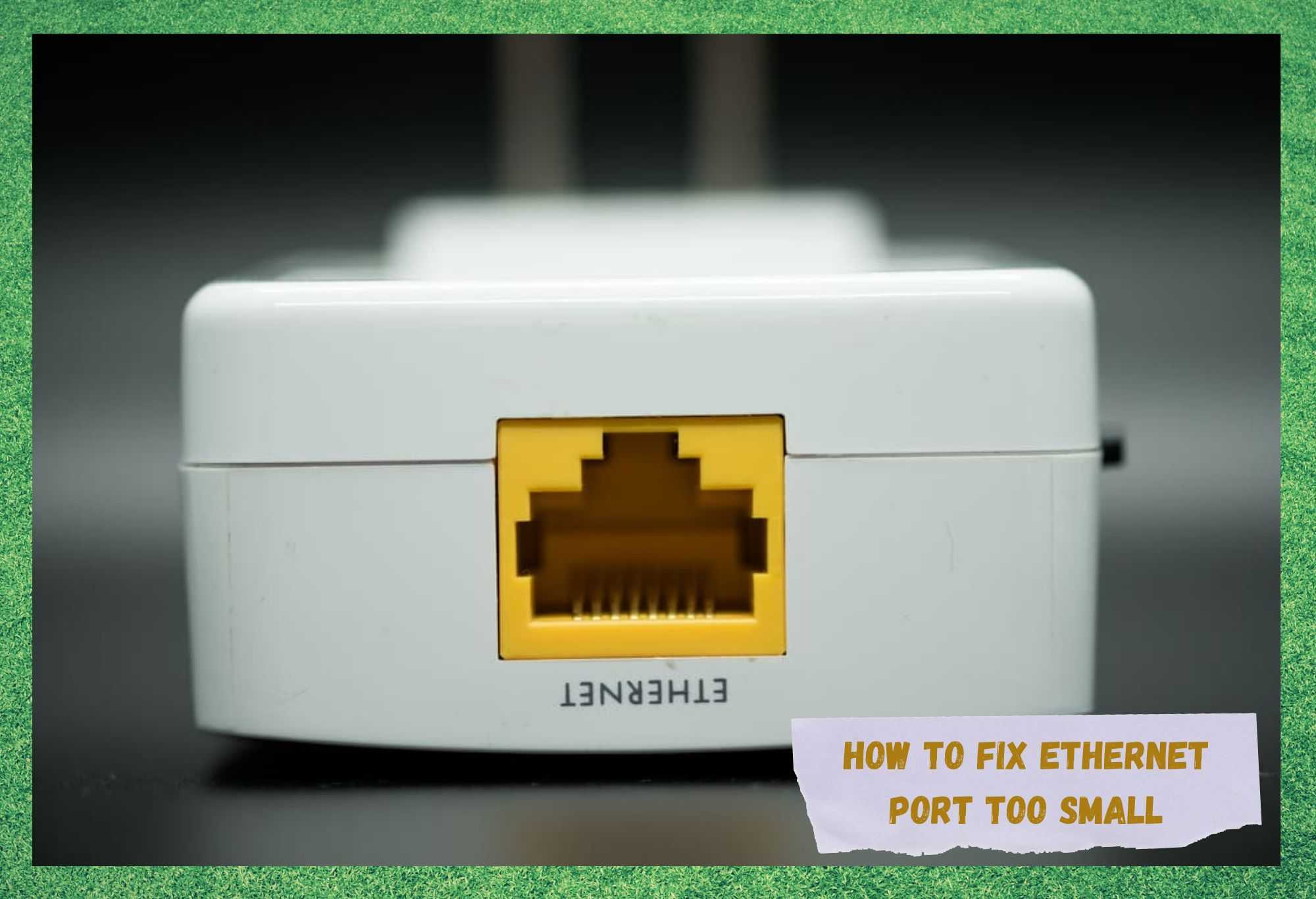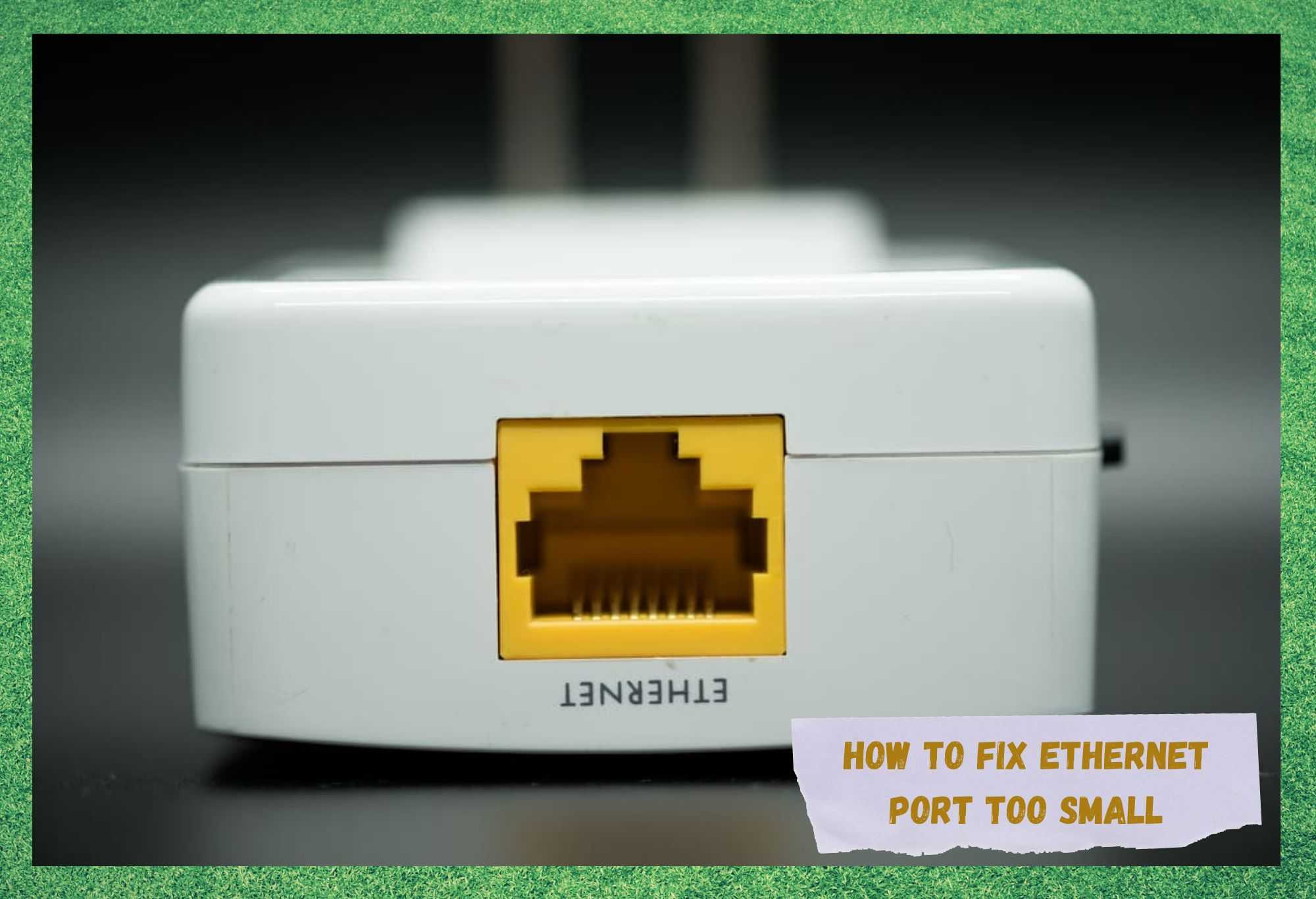
इथरनेट पोर्ट खूप लहान आहे
जरी या सर्व वायरलेस तंत्रज्ञानामध्ये इंटरनेट कनेक्शन विकसित झाले आहेत जे अल्ट्रा-हाय स्पीड आणि वर्धित स्थिरता आणतात, तरीही केबल विश्वासार्हतेच्या बाबतीत अधिक वितरीत करतात.
ज्या वापरकर्त्यांना एकाच वेळी अनेक उपकरणे जोडायची आहेत त्यांच्यासाठी इथरनेट किंवा केबल इंटरनेट कनेक्शन कदाचित एक पाऊल मागे पडल्यासारखे वाटू शकते. दुसरीकडे, स्थिरतेला अनुकूल असलेले वापरकर्ते इथरनेट कनेक्शनसह चांगले परिणाम मिळवत आहेत.
त्याचे मुख्य कारण म्हणजे वायरलेस कनेक्शनच्या तुलनेत केबलला सिग्नलमध्ये व्यत्यय येण्याची शक्यता कमी असते, किमान केबल योग्यरित्या सेट केल्यावर वर.
हे देखील पहा: स्पेक्ट्रम इंटरनेट पूर्ण गती मिळत नाही याचे निराकरण करण्याचे 7 मार्गतुमची इथरनेट केबल चांगली स्थितीत असल्यास, तुम्हाला फक्त ती तुमच्या मॉडेम किंवा राउटरच्या इथरनेटच्या टोकाला आणि दुसर्या टोकाला तुम्ही इंटरनेटशी कनेक्ट करू इच्छित असलेल्या डिव्हाइसमध्ये प्लग करायची आहे.
तथापि, काही वापरकर्ते नमूद करत आहेत की त्यांच्या उपकरणांवरील इथरनेट पोर्ट केबल बसवण्यास खूपच लहान आहेत. त्या समस्येचा सामना केल्यावर, ते ऑनलाइन मंच आणि प्रश्नोत्तर समुदायांमध्ये मदत शोधतात.
त्या व्हर्च्युअल स्पेसमध्ये, त्यांना अशी माहिती मिळते जी नेहमीच उपयुक्त नसते किंवा समस्यांबाबत परस्परविरोधी टिप्पण्या देखील शोधतात. तुम्ही स्वत:ला त्या स्थितीत सापडले तर, समस्या हाताळण्यासाठी तुम्हाला आवश्यक असलेली सर्व संबंधित माहिती आम्ही तुम्हाला घेऊन जात असताना आमच्यासोबत राहा.
इतकेच नाही, तर आम्ही तुमच्यासाठी काही निराकरणे देखील आणली आहेत ज्यातूनसमस्या चांगल्या मार्गावर नाही आणि तुम्हाला बिनधास्त इंटरनेट कनेक्शनचा आनंद घेण्यास अनुमती देते.
इथरनेट पोर्ट कसे कार्य करते?
इथरनेट पोर्ट हे NIC शी जोडलेले जॅक असतात , किंवा नेटवर्क इंटरफेस कंट्रोलर, जे तुमच्या कॉंप्युटरमधील दुसर्या कार्डापेक्षा अधिक काही नाही. ते कार्ड इंटरनेट कनेक्शन वितरीत करण्यासाठी जबाबदार आहे आणि त्यापैकी बहुतेकांमध्ये केबल आणि वायरलेस वैशिष्ट्ये आहेत.
आजकाल मोडेम आणि राउटरसारख्या बहुतेक उपकरणांमध्ये कनेक्टर असतात ज्यांना 'सामान्य' आकार मानले जाते, परंतु लॅपटॉप सहसा पोर्ट जे इतर उपकरणांमधील पोर्टपेक्षा लहान आहे.
तुम्ही तुमचे इथरनेट कनेक्शन सेट करण्याचा प्रयत्न करताना तुमच्यासाठी चिंतेचा विषय असेल तर, खालील निराकरणे तपासा आणि या समस्येपासून मुक्त व्हा.
<5 इथरनेट पोर्ट खूप लहान कसे निश्चित करावे- दुसरे पोर्ट वापरून पहा

आधी नमूद केल्याप्रमाणे, बहुतेक मॉडेम आणि राउटरमध्ये तथाकथित मानक इथरनेट पोर्ट असतात, ज्याला LAN म्हणतात आणि निर्मात्यांनी बाजारात सर्वात सामान्य असल्याने निवडले होते.
तरीही , यापैकी अनेक उपकरणांमध्ये पर्यायी पोर्ट आहेत आणि त्यापैकी काही लहान आहेत. या लहान पोर्ट्सना RJ45 प्रकार म्हणून संबोधले जाते आणि ते सहसा लॅपटॉप आणि इतर काही डिव्हाइसेसवर आढळू शकतात.

म्हणून, तुम्ही बदली शोधत जाण्यापूर्वी इथरनेट केबल, तुमच्या काँप्युटरसाठी अडॅप्टर्स किंवा या अवास्तव फ्लिप जॉबचे निराकरण करताततुमच्या डिव्हाइसवरील पोर्ट खराब होऊ शकते, मॉडेम आणि/किंवा राउटरमध्ये देखील RJ45 पोर्ट नाही का ते तपासा .
त्यामुळे समस्या दूर होऊ शकते आणि तुमचा मानक-समस्या असलेला लॅपटॉप इथरनेट मिळेल मॉडेम किंवा राउटरशी केबल जोडलेली आहे आणि तुमचे कनेक्शन चालू आहे आणि पुढे कोणत्याही अडचणीशिवाय चालू आहे.
- बंदर दरवाजाने झाकलेले नाही याची खात्री करा

निश्चितपणे कोणत्याही समस्यांचे निराकरण करण्यासाठी हे निराकरण खूप सोपे दिसते, परंतु हे आम्ही मान्य करू इच्छितो त्यापेक्षा अधिक घडते. बर्याच लॅपटॉपला एक दरवाजा असतो जो इथरनेट पोर्टला धूळ, गंज किंवा इतर कोणत्याही प्रकारच्या हानीपासून सुरक्षित ठेवतो.
विशेषत: लहान असलेल्या, RJ45 इथरनेट पोर्टमध्ये हा सुरक्षा दरवाजा असतो, त्यामुळे ते तुमच्या केबलच्या मार्गात नाही याची खात्री करा.
तुमच्या लक्षात आले की तुमच्या लॅपटॉपचा इथरनेट पोर्टसमोर एक दरवाजा आहे , तो उघडा आणि केबल क्लिक करेपर्यंत स्लाइड करा. एकदा इथरनेट केबल क्लिक केल्यावर, कनेक्शन योग्यरित्या स्थापित झाले आहे याची खात्री देता येईल.
कधीकधी, दरवाजा अगदी LAN आकाराच्या इथरनेट पोर्टला देखील कव्हर करत असतो, याचा अर्थ तुम्हाला तुमचे कनेक्ट करण्यासाठी बदलण्याची किंवा इतर कशाचीही गरज भासणार नाही. मॉडेम किंवा राउटरवर डिव्हाइस.
- क्लिप मार्गात नाही याची खात्री करा

जसे अनेक उपकरणांना इथरनेट पोर्टची परिस्थिती सुरक्षित करण्यासाठी दरवाजा असतो, वर नमूद केल्याप्रमाणे, काही इतर LAN केबल्सपेक्षा भिन्न आकाराचे असतात. ते कारण आहेउत्पादक अनेकदा वापरण्यापेक्षा डिझाईनकडे झुकतात.
हे देखील पहा: Roku लाइट दोनदा ब्लिंकिंग: निराकरण करण्याचे 3 मार्गयाचा अर्थ तुमच्या लॅपटॉपमधील पोर्टचा आकार कनेक्टरसारखाच नसतो किंवा क्लिपसाठी जागा नसते. क्लिप हा कनेक्टरचा भाग आहे जो केबल नीट घातल्यावर क्लिक करतो.
हे एक सुरक्षितता उपाय म्हणून काम करते जे कनेक्टरला दरवाजाबाहेर जाण्यापासून प्रतिबंधित करते आणि अशा प्रकारे, हे सुनिश्चित करते उपकरणांमधील कनेक्शन तुटलेले नाही.
बहुतेक वेळा, कनेक्टरवर एक साधी वळणे ही युक्ती करू शकते आणि क्लिप देखील घातली जाऊ शकते आणि त्यासाठी, बहुतेक लोक त्यांच्या नखांचा वापर करतात क्लिपला कनेक्टरच्या जवळ खेचा .

बहुतांश वापरकर्त्यांसाठी ते पुरेसे असले तरी, काहींना त्यांच्या वर इथरनेट कनेक्शन सेट करण्याचा प्रयत्न करताना खूप अडचणी येतात. लॅपटॉप.
क्लिपमध्ये हस्तक्षेप करण्याची अत्यंत शिफारस केलेली नसली तरीही, काही वापरकर्ते ते काढून टाकण्याचा पर्याय देखील निवडतात.
त्यामुळे कनेक्टरला नुकसान होऊ शकते आणि कनेक्शन स्थापित होण्यापासून रोखू शकते. कनेक्टर पोर्टमधून बाहेर पडण्याच्या सततच्या जोखमीमुळे, आम्ही तुम्हाला तो प्रयत्न करण्यापासून परावृत्त करण्याची जोरदार शिफारस करतो.
क्लिपचे अँलिंग काम करत नसल्यास, तुम्ही बदलण्याचा विचार करू शकता, क्लिप काढण्याचा प्रयत्न करण्यापेक्षा.
- एक इथरनेट अडॅप्टर

प्रयत्न करून पहा. पर्यायी पोर्ट शोधातुमच्या मॉडेम किंवा राउटरवर आणि तुमच्या लहान केबलच्या समस्या सोडवणारे काहीही न सापडल्यास, तुम्हाला अॅडॉप्टर वापरावेसे वाटेल.
कनेक्टर क्लिपसह मध्ये होण्यापेक्षा किंवा प्रयत्न करण्यापेक्षा हा एक सुरक्षित पर्याय असावा. याला कोन करा दोषपूर्ण कनेक्शनमुळे केबल घसरण्याची शक्यता नेहमीच असते.
याशिवाय, अॅडॉप्टर लहान आणि व्यावहारिक असतात, भिन्न आकारात येतात. त्यामुळे, तुमच्या खिशात वाहून नेणे सोपे असण्यासोबतच, इथरनेट कनेक्शनसाठी तुमच्या पसंतीचा पर्याय नक्कीच असेल.
सर्व प्रकारचे आकार असलेले इथरनेट अडॅप्टर आहेत आणि सर्वात सामान्य म्हणजे USB-C. किंवा USB-A, जे लॅपटॉपमधील सर्वात सामान्य आहेत. तुम्ही यापैकी एक निवडल्यास, सिग्नल ट्रान्सफरची सर्वोत्तम संभाव्य गुणवत्ता सुनिश्चित करण्यासाठी कॅट-5e किंवा कॅट-6 इथरनेट पॅच केबल वापरा याची खात्री करा.
त्यापैकी कोणतेही हाय-एंड गीगाबिट स्पीड वितरीत करणे आवश्यक आहे आणि ते तुम्हाला इथरनेट कार्ड मिळविण्याचा त्रास वाचवेल.
काही इतर अडॅप्टर USB 3.0 किंवा अगदी USB 3.1 पोर्ट्ससारखे आहेत , जे तुम्हाला मदत करू शकतात. तुमच्याकडे शेवटच्या परिच्छेदात नमूद केलेल्या दोन प्रकारच्या बंदरांपैकी कोणतेही नसावेत. वायरलेस नेटवर्कच्या तुलनेत इथरनेट कनेक्शनमध्ये अतिरिक्त स्थिरता असल्याखेरीज, हे उच्च गती देखील वितरीत केले पाहिजेत.
शेवटी, आज स्टोअरमधील जवळजवळ सर्व अॅडॉप्टरमध्ये प्लग-अँड-प्ले डिझाइन आहे, याचा अर्थ ते आवश्यक आहे बनवणेत्यांचे कार्य एक साधे कनेक्शन आहे. त्यांना प्लग इन करा आणि तुमच्या संगणक प्रणालीला सक्रिय करण्यासाठी आवश्यक प्रोटोकॉल कार्य करू द्या, नंतर इथरनेट कनेक्शनचा आनंद घ्या.
- इथरनेट पोर्ट बदलण्याचा प्रयत्न करा

तुम्ही या सूचीतील सर्व निराकरणे करण्याचा प्रयत्न करत असाल आणि तरीही इथरनेट कनेक्शन करण्याचा प्रयत्न करताना समस्या येत असतील, तर तुम्ही तुमच्या संगणकावरील पोर्ट बदलण्याचा विचार करू शकता. हे अर्थातच, इतर निराकरणांपेक्षा अधिक महाग आणि वेळ घेणारे आहे, परंतु ते नक्कीच तुम्हाला पुन्हा कनेक्ट करेल.
म्हणून, जर तुम्ही पोर्ट बदलण्याची निवड केली तर, अधिकृत दुकानात जा आणि त्यांना सेवा करण्यास सांगा. बर्याच वेळा यास जास्त वेळ लागत नाही, कारण बदलण्याचे काम अगदी सोपे असते.

तथापि, आम्ही जोरदार शिफारस करतो की तुमचा संगणक त्याऐवजी एखाद्या व्यावसायिकाकडे आणा. स्वत: बदलण्याचा प्रयत्न करत आहे .
नोकरीसाठी आवश्यक असलेल्या सर्व अचूक साधनांसह आणि सर्वोत्तम गुणवत्तेचा नसलेला कनेक्टर खरेदी करण्याची शक्यता, जोखीम खूप जास्त असू शकते. म्हणून, या प्रकारची नोकरी करण्याची सवय असलेल्या एखाद्याला ते करू देणे ही सर्वोत्तम कल्पना आहे.
अंतिम टिपेनुसार, तुम्हाला इथरनेट पोर्ट आकाराच्या समस्येला सामोरे जाण्याचे इतर मार्ग सापडले तर, याची खात्री करा आम्हाला कळू द्या. टिप्पण्या विभागात आम्हाला संदेश द्या आणि तुम्ही कव्हर केलेल्या पायऱ्या सांगा आणि तुमच्या सहकारी वाचकांना मदत करा.
याशिवाय,प्रत्येक इनपुटसह, आम्ही आमचा समुदाय मजबूत करत आहोत आणि मदतीची गरज असलेल्या अधिक लोकांपर्यंत पोहोचत आहोत.